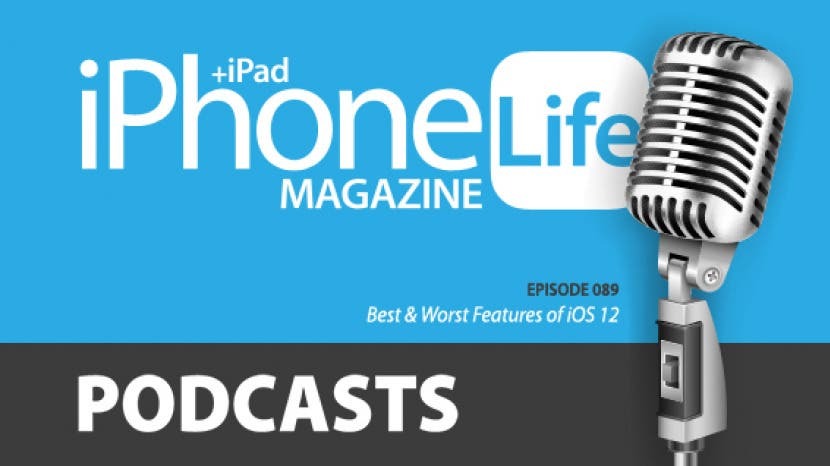
V 89. epizodi podcasta iPhone Life člani ekipe delijo najboljše in najslabše lastnosti iOS 12 po testiranju beta programske opreme na svojih iPhonih in iPadih. Odkrili boste tudi polnilno postajo, pametno steklenico za vodo in robusten ovitek, ki ga potrebujete to poletje.
Kliknite tukaj, če želite poslušati in se naročiti. Če vam je všeč, kar slišite, pustite oceno. In ne pozabite se oglasiti vsak drugi teden, da boste slišali, da bodo naši uredniki z vami delili najnovejše novice o Applu, najboljše aplikacije, trike za iPhone in najbolj kul dodatke.
Epizoda 089 od Revija iPhone Life na Vimeo.
Vprašanje tedna:
če uporabljate iOS 12 Public Beta, kaj menite? Katere funkcije so vam všeč ali ne? E-naslov podcasts@iphonelife.com da nas obvestite.
Članki iz te epizode:
- Kako shraniti ali prenesti tedenski seznam predvajanja Spotify Discover na iPhone
- Knjižnica fotografij iCloud v primerjavi z Google Photos: Ponovitev delavnice + PDF
- Pregled iOS 12: Memojis, ARkit, pametnejša Siri, Group FaceTime, več!
- Komaj čakam na iOS 12? Tukaj je opisano, kako se prijaviti za Applov program beta
Aplikacije in oprema, omenjena v tej epizodi:
- Ovitek za iPhone X Element Formula ($99.95)
- Steklenica za vodo DrinKup ($69)
- Začetni kompleti Philips Hue (od 99,99 $)
- Belkin Valet Charge Dock za Apple Watch + iPhone ($129.99)
Uporabne povezave:
- Pridružite se Facebook skupini iPhone Life
- Postanite iPhone Life Insider
- Prijavite se na brezplačno glasilo Tip of the Day
- Pošljite podcast po e-pošti
- Naročite se na iPhone Life revija
Prepis 89. epizode:
Donna: 00:00 Pozdravljeni in dobrodošli v 89. epizodi podcasta iPhone Life. Sem Donna Cleveland, glavna urednica pri iPhone Life.
David: 00:14 Sem David Averbach, izvršni direktor in založnik pri iPhone Life.
Sarah: 00:17 In jaz sem Sarah Kingsbury, višja spletna urednica, iPhone Life.
Donna: 00:20 Vsako epizodo vam predstavljamo najboljše aplikacije, najboljše nasvete in odlično opremo v svetu IOS, ta teden pa se želimo z vami pogovarjati tudi o naših izkušnjah z iOS 12 Beta. Vsi smo prenesli beta različico naslednjega Applovega mobilnega operacijskega sistema in oba smo izkusili prednosti in slabosti tega. Zato smo želeli to deliti z vami, če razmišljate, da bi sami preizkusili različico Beta, in da vam damo predogled, kaj lahko pričakujete, ko bo različica za pošiljanje izšla septembra. Torej se bomo poglobili v vse to in še več.
Donna: 00:55 Začeti želimo z delitvijo nasveta za vaš iPhone. Če vi, kot mnogi od vas verjetno veste, imamo dnevno glasilo z nasveti, na katerega se lahko prijavite, če obiščete iphonelife.com/dailytips in kdaj to storite, vsak dan prejmete brezplačen namig v vaš nabiralnik, ki vas nauči nečesa kul, kar lahko naredite s telefonom v manj kot minuti. Ali pa namig traja manj kot minuto, da se naučite.
Donna: 01:20 Torej, ta teden smo vas želeli naučiti, kako shraniti ali prenesti svoj tedenski seznam predvajanja Spotify Discover. Torej, to deluje ne glede na to, ali plačate za Spotify ali ne. Hitro potegnite tukaj. Kdo uporablja Spotify?
David: 01:35 Zelo trdno sem v taboru Spotify. Moje ime je David.
Donna: 01:38 Sem v Spotifyju. Imam tudi plačljivo naročnino.
Sarah: 01:41 Imam Apple Music.
David: 01:42 ja.
Donna: 01:42 Ali sploh uporabljate Spotify? Brezplačna različica?
Sarah: 01:45 št.
Donna: 01:46 V redu.
Sarah: 01:46 Samo Apple Music.
Donna: 01:47 No, oba z Davidom bova rekla, da nama je bolj všeč Spotify.
David: 01:51 In iskreno, eden od glavnih razlogov je ta tedenski seznam predvajanja Odkrij.
Donna: 01:55 Prav, torej želite na hitro opisati, kaj je Discover Weekly?
David: 01:59 Seveda. Torej, tisto, kar počne Spotify zares dobro, je, da ima veliko funkcij za odkrivanje nove glasbe, ki jo Apple Music dohiteva, a po mojem mnenju ni ravno tam. Spotify torej uporablja umetno inteligenco za merjenje vaših navad poslušanja, jih preslikava na druge ljudi, ki imajo podobne navade poslušanja, in najdejo pesmi, ki so jim všeč, da jih še niste slišali, in jih uvrsti na seznam predvajanja in vsak teden je na tem seznamu predvajanja 30 pesmi, se imenuje Odkrijte Weekly in najdete pesmi, ki so podobne zvrsti, podobne vrste glasbe kot tisto, kar radi poslušate, a še niste slišali njim.
David: 02:40 Obožujem to. Poslušam. To je ena tistih majhnih stvari, ki pridejo v vaš tedenski ritual. Vsak ponedeljek pridem in ga poslušam, a tukaj pride namig. Vsak teden se obnavlja, tako da če niste... tako izgubite vse tiste pesmi, ki jih poslušate, razen če se potrudite, da jih shranite.
Donna: 03:00 Ja, tudi jaz sem uporabljal Spotify in nekaj tednov je veliko boljših od drugih, in ti je celoten seznam predvajanja precej všeč, zato namesto da bi jih izgubili pesmi, kar lahko storite, je najprej, kako pridete do svojega tednika Discover Weekly, tako da odprete aplikacijo, odprete svojo knjižnico in se dotaknete seznamov predvajanja, na tem seznamu pa boste videli Discover tedensko. In če imate plačljivo premium naročnino, boste videli preklop, ki pravi prenos, tako da če ga preprosto vklopite, bo seznam predvajanja prenesel v vašo aplikacijo Spotify.
Donna: 03:32 Če imate brezplačno naročnino, ne boste videli te možnosti prenosa, z brezplačnim pa lahko še vedno ustvarite sezname predvajanja in vse pesmi, ki so vam všeč, bodo prikazane v vaši aplikaciji, zato lahko vstopite in tapnete srček poleg pesmi, ki so vam bile všeč, ali pa tapnete Dodaj na seznam predvajanja, do katerega pridete, če tapnete tri pike na desni strani pesmi. Nato tapnite, dodaj na seznam predvajanja. Ja, verjamem, da je prav.
Donna: 04:01 Vključili bomo tudi povezavo do tega članka, ker ima korak za korakom brezplačno in premium, in če je bil moj opis nekoliko zmeden, ga boste lahko našli tam.
David: 04:09 ja. In tako, v bistvu kaj je, kaj lahko storite, ker se ta seznam predvajanja vsak teden ponastavi, če želite samo obdržati vse pesmi iz Discover Weekly sčasoma, jih lahko preprosto vzamete in jih vse daste na seznam predvajanja, ki ste ga ustvarjanje. Lahko ga poimenujete, veste, My Discover Weekly, nekaj takega, in jih preprosto vstavite, potem imate ogromno, dolgo stvar vašega Discover Weekly. Kar je lepo pri tem, je nekaj tednov, ko ga nimaš časa poslušati. Prejšnji teden sem potoval. Nisem ga imel priložnosti poslušati, zato sem zamudil vse te pesmi, zato je iz tega razloga lepa lastnost.
David: 04:46 Osebno rad počnem, da med poslušanjem samo shranim pesmi, ki so mi všeč, nato pa gredo v moj oddelek za pesmi, potem pa mi ni treba imeti vseh pesmi, ki mi niso všeč, v obliki izčrpnega seznama predvajanja.
Donna: 05:00 Ja, ker mi je všeč. Večino časa tudi jaz to raje počnem, ker čeprav so algoritmi Spotifyja velikokrat dobri, so tam pesmi, ki so nekako zgrešene in jih nočeš slišati.
David: 05:10 ja.
Donna: 05:12 A tudi samo želel sem ljudem obvestiti s Spotifyjem, da lahko z brezplačno različico na namiznem računalniku dejansko poslušate in izberete, katero pesem želite predvajati ob katerem času. Na vašem iPhoneu, čeprav z brezplačno različico, lahko poslušate seznam predvajanja, vendar ne bo... ne moreš izbrati... ne moreš igrati na zahtevo.
David: 05:29 Je v premeščanju.
Donna: 05:29 Nameščen bo. In dobili boste oglase, vendar veliko ljudi uporablja Spotify brezplačno in je še vedno precej zmogljiv.
David: 05:36 ja. Sem premium naročnik. Rad poslušam na zahtevo tisto, kar želim poslušati, ko hočem poslušati.
Donna: 05:43 ja. In oglasi so nadležni.
Sarah: 05:44 ja. Vsaj obstaja ta možnost, kot je Apple ali je plačano ali nič.
Donna: 05:47 ja.
David: 05:47 ja. Ja, to je res.
Donna: 05:48 Ja, to je res. Torej, iphonelife.com/dailytips vas bo naučil, kako narediti... velikokrat bo to nekaj, kar bo v eni od Applovih vgrajenih aplikacij ali nastavitev, vendar včasih pokrivajo priljubljene aplikacije tretjih oseb in kako jih čim bolje izkoristiti, kot je bil današnji nasvet Spotify.
Donna: 06:05 Torej, nadaljujemo, imamo tudi našo naročnino Insider, ki je naša vrhunska izobraževalna storitev, na katero se lahko prijavite na iphonelife.com/insider. Želimo deliti eno od naših Insider vprašanj, ki jih je Sarah pomagala rešiti. Ena od funkcij, ki jih dobite pri Insiderju, je, da imate dostop do naših strokovnjakov, tako da, če imate tehnološko težavo, ki se pojavi, lahko vprašate, lahko pošljete e-pošto in mi vam bomo pomagali rešiti. Dobiš tudi vodnike. Trenutno delam na vodniku za IOS 12, ki je zelo koristen, če imate beta med ustvarjanjem, tako da boste takoj, ko bo izšla različica, lahko kar najbolje izkoristite to novo programsko opremo, ki je v njej veliko, saj se boste učili, zato je koristno, če imate popoln pregled. Vsi naši vodniki vam nudijo navodila po korakih, tako da se lahko prepričate, da veste vse, kar potrebujete vedeti, dobite pa tudi video različico naših dnevnih nasvetov in digitalno naročnino na revijo.
Donna: 06:58 Sarah, deli z nami svoja vprašanja za Insider.
Sarah: 07:01 Dobil sem e-poštno sporočilo od Insiderja, ki je želel vedeti, kako odstraniti videoposnetke iz svojega iPhone 8 Plus, da bi sprostil prostor, vendar jih ne bi izbrisal od koder koli drugje. Če jo izbrišete iz knjižnice fotografij iCloud, se izbriše povsod, kjer ste vpisani v knjižnico fotografij iCloud. Obstaja nekaj možnosti, če želite prihraniti prostor za shranjevanje. Lahko odprete aplikacijo Nastavitve v telefonu in odprete Mislim, da je splošno, nato pa iPhone Storage in dejansko boste videli veliko možnosti ne samo za fotografije, ampak tudi za različne aplikacije in podobne stvari, kjer lahko optimizirate shranjevanje na veliko načinov.
Sarah: 07:49 Lahko pa posebej optimizirate shranjevanje fotografij v nastavitvah fotografij. Odprete Nastavitve in nato Fotografije, nato izberete Optimiziraj pomnilnik iPhone in to naredi, da v telefonu ohrani različice vseh vaših slik in videoposnetkov z nizko ločljivostjo, vendar ohrani originalne bolj kakovostne v oblaku, tako da jih lahko kadar koli vrnete v telefon ali dostopate do njih in bodo še vedno ostali na kateri koli napravi, kjer imate originale, tako da je to ena smer. Če s tem ne prihranite dovolj prostora za shranjevanje in videoposnetki zavzamejo veliko prostora za shranjevanje.
David: 08:27 ja.
Donna: 08:27 da.
Sarah: 08:27 To je problem. In nakup iPhona z dovolj prostora za shranjevanje je zelo drag. Priporočam, da naredite eno, razmislite o uporabi druge storitve v oblaku, kot je Drop Box ali kaj drugega. Raziskal bi, da vidim, kateri je najboljši za vas. Še vedno lahko dostopate do njih v telefonu in kateri koli drugi napravi, v kateri ste prijavljeni v to storitev v oblaku, vendar ne bodo zavzeli prostora za shranjevanje v vašem telefonu. In če ste zaskrbljeni, veste, da želite varnostno kopijo strojne opreme, veste, da jih postavite na bliskovni pogon, jih shranite v računalnik, spet videoposnetki zavzamejo veliko prostor, tako da morate malo razmisliti o tem, vendar je vedno dobra ideja, če vam je nekaj res pomembno, da imate tako varnostno kopijo v oblaku kot varnostno kopijo strojne opreme to. Torej, to bi priporočal, če je težava s shranjevanjem.
David: 09:18 Zdaj vem, da Google Photo samodejno brezplačno varnostno kopira vaše fotografije v oblaku, ali samodejno varnostno kopira tudi vaše videoposnetke?
Sarah: 09:28 Hm, mislim da je tako. Razlog, zakaj nisem priporočil Google Foto, je, da so to morda nastavitve, ki jih lahko spremenite, vendar na splošno če nekaj izbrišete iz Google Foto, ga izbrišete iz iCloud Photo Library in vice obratno.
David: 09:42 Oh, to lahko zagotovo spremeniš.
Sarah: 09:43 ja.
David: 09:44 Ker je to ena izmed lepih stvari pri Google Photo, je za razliko od knjižnice iCloud, kjer jo, če jo izbrišete na enem mestu, izbrisan je povsod, Google Photo vam omogoča, da ga izbrišete iz telefona, vendar ga hranite v oblak.
Donna: 09:56 Ja, to sem mislil, da je Google Photos potencial ali Drop Box, kot si rekel.
Sarah: 10:01 To je potencial, res je odvisno od tega, kako... Res se mi ne zdi, da bi Google opisal kot tako varno mesto za shranjevanje vaših slik. Torej je res odvisno od tega, kakšno vrsto varnosti želite za svoje fotografije in videoposnetke.
Donna: 10:21 Ja, zagotovo niso enaki standardi zasebnosti, kot jih ima Apple.
David: 10:25 Ja, varno. Mislim, da je varen, kot da ne boste izgubili videoposnetkov in ima enako raven varnosti.
Sarah: 10:31 V redu, tako kot zasebnost.
David: 10:32 Zasebnost. Točno tako.
Sarah: 10:33 Prav.
David: 10:33 Zdaj imamo celotno delavnico o iCloud Photo v primerjavi z Google Photo.
Donna: 10:39 ja.
David: 10:40 Lahko se povežemo z njim. Torej se bomo povezali z njim.
Donna: 10:43 V redu.
Sarah: 10:44 Hvala [crosstalk 00:10:45].
David: 10:44 Jaz vedno... pri nas je to malo notranja šala, kjer vedno obljubim, da se bomo povezovali s stvarmi in Sarah je tista, ki mora dejansko ustvariti te članke in se povezati z njimi, in vedno je...
Sarah: 10:53 In ne dela zapiskov. O tem ne dela zapiskov. Samo spomniti se moram.
David: 10:57 Ja, Sarah se bo spomnila. V tem je odlična.
Donna: 10:59 da.
Sarah: 11:00 Ali pa samo iščem v prepisu.
Donna: 11:06 No, hvala Sarah. Zdi se mi, da je to upravljanje fotografij in video posnetkov zelo pogosta težava pri nas uporabnikov iPhone-a, zato je super dobiti nekaj drugačnih idej na tem področju. Če želite postati član Insiderja, pojdite na iphonelife.com/insider.
Donna: 11:21 Torej, pripravljeni smo preiti na glavno temo, govorili bomo o naših izkušnjah z iOS 12 Beta in šli bomo skozi vse glavne značilnosti IOS 12, morda ne bomo mogli zadeti vsakega posebej, vendar sem želel začeti s pogovorom o najljubših in najmanj priljubljenih funkcijah za vsako od nas.
Donna: 11:39 Sarah, nas želiš začeti?
Sarah: 11:42 V redu, torej imam par. Eno celotno stvar Screen Time, ki sem jo nastavil, in to sovražim.
Donna: 11:51 Želite razložiti, kaj je čas pred uporabo?
Sarah: 11:53 ja. V bistvu sledi, koliko časa porabite za različne aplikacije čez dan in kolikokrat čez dan dvignete telefon, in ta del me ne moti, ampak kaj tudi počne ali lahko nastavite omejitve glede tega, koliko lahko uporabljate različne aplikacije ali veste, kot je določeno od tega časa do tega časa, lahko dostopam samo kot morda moj telefon in veste, moja ura ali nekaj. Izberete lahko, do katerih aplikacij lahko dostopate, ko ne želite uporabljati telefona, in to se je zdelo kot odlična ideja, vendar kot da poskušam to uskladiti z načinom Ne moti in nekaterimi alarmi, ki jih imam, in obvestili, ki jih res imam potrebujejo. In kot poskus, da bi vse skupaj delovalo, kjer ne bi preklicali drugih stvari, ki sem jih potreboval, se je izkazalo za težko.
David: 12:44 ja.
Donna: 12:44 ja. S tem bi se strinjal.
Sarah: 12:47 Zdelo se mi je res preveč za usklajevanje. Bilo je, kot da sem zamudil pomembne alarme, ker imam alarm, ki se sproži precej preden se zares zbudim, da lahko vzamem zdravilo, ki ga moram vzemi si vsaj eno uro, preden lahko zajtrkujem in tako rad vzamem to, preden zares vstanem, da lahko jem zajtrk takoj in stvari, kot so to Poskušam, da bi vse to delovalo skupaj in včasih ne maram prejemati sporočil sredi noči, ampak včasih počnem, ko so pomembna, in sem dejansko zamudil nekaj pomembnih besedil in sem bil tako kot veš kaj, nikoli um. Pogrešam svoje zdravilo. Pogrešam pomembna besedila. Želim preveriti to stvar in telefon mi pravi, da ne morem, in postajam kot jezen. Torej sem ga izklopil.
Donna: 13:31 David, popolnoma se mi zdi, da je to "sem ti rekel" trenutek za Davida.
David: 13:34 Izogibam se temu, toda takoj, ko sem videl to funkcijo, ne vem za vas, ampak jaz sem kot: "Jaz sem to bom sovražil." Všeč mi je, da mi telefon za čas uporabe pove moj vzorec uporabe, da lahko samoregulirati. Sovražim idejo, da mi telefon pove, do česa lahko dostopam in česa ne morem.
Donna: 13:51 Ja, kot da vaš telefon prevzame starševsko vlogo.
David: 13:54 ja.
Donna: 13:54 Mislim, da je čas uporabe resnično izboljšana različica starševskega nadzora, ker ga lahko uporabite, če imate Če je družinska skupna raba nastavljena, lahko z njo nastavite ne samo omejitve vsebine, kot ste lahko z omejitvami prej, ampak-
David: 13:54 kar je super.
Donna: 14:08 -zdaj lahko nastavite tudi, koliko časa vaš otrok porabi za različne aplikacije.
David: 14:12 ja.
Sarah: 14:12 Zdi se mi, da je to res koristno.
Donna: 14:12 To je kul, ja.
Sarah: 14:14 Kar mi ni bilo všeč glede časa zaslona, je, da način Ne moti preprečuje zunanja obvestila, na primer, da vam ljudje ne morejo poslati sporočila ali poklicati. Še vedno vam je všeč, da bi bili utišani, vendar lahko še vedno prejemate obvestila iz telefona, in to je zame pomembno. To je pomembna razlika in ja, nisem bil prepričan, da mi bo všeč. Mislil sem, da bi poskusil, in to je zame vsekakor velik ne.
Donna: 14:39 Torej, najmanj priljubljen čas uporabe.
David: 14:39 V redu.
Sarah: 14:42 ja. Drugi najmanj priljubljeni so selfiji. Začelo jih je obračati. Torej, vzameš selfie in si kot: "To mi je všeč", in posnameš sliko, nato pa jo obrne in si kot: "Kaj je to?" Moj obraz je videti čuden, ker smo vidimo se v ogledalu in tako mislimo, da izgledamo, in nočem videti, kako dejansko izgledam, želim videti, kako sem navajen misliti, da izgledam všeč.
David: 15:03 To je tako zanimivo.
Donna: 15:04 To je tako res.
Sarah: 15:04 In edini način, kako lahko to popravite, je kot z aplikacijo tretje osebe, in nočem urejati vseh svojih selfijev. Imel sem še eno pritožbo, da nisem mogel ugotoviti, kako dostopati do svoje knjižnice fotografij iz besedilnih sporočil, ker očitno pošiljam veliko fotografij. Pravzaprav so ga premaknili v vrstico z aplikacijami, tako da je še vedno tam in to je pravzaprav zelo smiselno.
Donna: 15:26 Torej, zakaj mislite, da je Apple to spremenil s selfiji?
Sarah: 15:30 Nevem.
David: 15:32 Kdo ve, a je smiselno, saj pogledov na preostali svet niste zrcalili in je še posebej moteče besedilo, kjer če posnamete selfi, ne morete prebrati nobenega besedila na srajci nekoga ali če želite narediti selfie, kot je izogibanje, naredite selfie besedilo. Samo čudno je. Na nek način bi trdili, da je čudno, da ga zrcalijo.
Sarah: 15:53 Ne moti me, da ta funkcija obstaja. Kar mi ni všeč je, da ga ne morem izklopiti.
Donna: 15:59 ja. Prilagajanje. In tega si navajen. V redu. Katera je vaša najljubša lastnost?
Sarah: 16:06 Verjetno trenutno memojis, ki so, veste, dvomim, da jih bom na koncu veliko uporabljal, vendar so tako zabavni.
David: 16:15 No, in tvoj memoji je preprosto popoln. Prišel bom do svojega in se mučim, a tvoj je popolnoma tak kot ti.
Donna: 16:22 Razložiti bi morali, kaj so memoji za ljudi, ki ne vedo.
David: 16:23 da.
Sarah: 16:23 Torej, tu so animoji, ki so v bistvu podobni emoji, vendar so animirani in vaš iPhone uporablja vašo sprednjo kamero za preslikavo na gibanje vašega obraza, tako da lahko pošiljate v bistvu video sporočila o sebi kot prisrčna mala žival v besedilnih sporočilih. Lahko jih celo shranite in jih nato pošljete ljudem. Mislim, da jih lahko pošljete uporabnikom Androida, to je veliko bolje, kot da niste mogli naredite veliko teh funkcij z ljudmi, ki tudi niso imeli iMessages, vendar jih lahko pošljete komur koli.
Sarah: 16:59 Memoji so kot animojos, toda to ste vi. Veste, da je nekako kot bitmoji. V bistvu ustvarite animirano različico sebe, nato pa lahko ljudi mučite tako, da jim namesto besedilnih sporočil pošiljate sporočila memoji.
David: 17:14 Lahko se tudi fotografirate, vendar bo samodejno prekrižal vaše spominke na vaš pravi obraz.
Donna: 17:19 Ja ali video.
David: 17:20 To je res uporabna tehnologija.
Sarah: 17:22 Torej, toda tukaj je težava v tem, da sem imel srečo, kot je moja oblika obraza in pričeska, da sem imel dobre možnosti za to, a veliko ljudi ne, in prepričan sem, da ti bo David povedal o tem.
David: 17:37 ja.
Donna: 17:37 ja.
David: 17:38 O tem vam lahko zdaj povem. Imam kodraste lase in niso zelo dobre možnosti za kodraste lase. Moji lasje so nekoliko daljši in edina možnost za daljše lase so bile večinoma ženske pričeske, ki se niso ravno obnesle.
Donna: 17:53 Ali pa iz nekega razloga super zalizana.
David: 17:54 Super zalizana in tako je moja trenutna pričeska, ki je zelo zalizana nazaj. Opisali smo, da je videti malce bedno.
Donna: 18:04 Počakaj, to niso niti tvoji dejanski lasje, ker tvoji dejanski lasje niso začezani nazaj.
David: 18:07 Donna je naletela na to in moje prave lase označila za bedak.
Donna: 18:11 Ne, nisem.
David: 18:11 Ampak samo mislim -
Donna: 18:16 Kaj sem rekel. Težko je-
David: 18:17 Saj veste, da je z dolgimi lasmi težko ne izgledati bedno. Mislim, da je bil to pravzaprav natančen citat.
Donna: 18:21 Ne ti.
David: 18:21 Ja, ampak ne ti. super si.
Sarah: 18:24 Način, da ga rešiš, Donna.
David: 18:25 Ja, popolnoma rešila, potem je rekla: "Nehala bom govoriti." Memoji so pričeske, s katerimi se borim. Sicer pa so zabavni, mislim, da uživam v njih.
Donna: 18:33 Ja, in možnosti je veliko.
David: 18:36 Možnosti je veliko.
Donna: 18:36 Težko je najti katerega koli, ki bi bil [crosstalk 00:18:37].
David: 18:37 To niso blesavi z dolgimi lasmi.
Sarah: 18:40 Ja, ampak možnosti za kodraste lase so slabe.
David: 18:42 Ja, možnosti za kodraste lase niso bile odlične.
Sarah: 18:44 ja.
Donna: 18:45 ja. Torej, David, povej nam, katere so tvoje najmanjše in najljubše lastnosti.
David: 18:49 V redu, tako popolno razkritje, da sem se uprl nadgradnji na beta, kot sem rekel. In sem nadgradil za ta podcast, da bi lahko govoril o tem, vendar sem pravkar nadgradil, tako da se mi ne zdi, da bi imel polno-
Donna: 19:01 On je novinec.
David: 19:02 Sem novinec v tem. Zaenkrat uživam. Rekel bi, da je funkcija, ki mi je daleč najbolj všeč, združena obvestila.
Donna: 19:10 ja Jaz tudi.
Sarah: 19:10 Ja, to je super.
David: 19:11 To je sprememba igre. Veš, da je dobra lastnost, ko jo vidiš, jezi te, da tega niso počeli ves čas. Tako se počutim s tem. Zanima me, zakaj sem se ves ta čas mučil z neskupinskimi obveščanjem, še posebej, ker ga imajo Androidi že nekaj časa. Tako, da ljubim.
David: 19:28 sem opazil... oh, pojdi naprej.
Donna: 19:28 Želite opisati, kaj je to?
David: 19:31 Oh, ja, seveda. Torej, v bistvu je to, da so obvestila včasih delovala in so delovala na IOS 11, da obstaja le kronološki vir. Torej, ko pride obvestilo, je na vrhu, medtem ko pride drugo, ga prestavi na drugo mesto itd., itd. Zdaj pa vam nekatere aplikacije velikokrat pošljejo veliko obvestil. Nekatere aplikacije vam jih pošljejo. Toda aplikacije, ki vam pošiljajo veliko obvestil, niso nujno tiste, ki so vam najbolj pomembne. Na primer, uporabljamo Slack v pisarni in vodili bomo skupinski pogovor o nečem, na nit, vendar mi ni nujno, da sledim, in tako bom imel približno sto obvestil Slack in mešanih tam-
Donna: 19:31 Gifov in podobnih -
David: 20:16 Ja, med naključnimi stvarmi, o katerih ljudje klepetajo, bo prišlo do zelo pomembnega besedilnega sporočila, ki sem ga res želel videti, a ga nisem mogel videti, ker je bilo samo naključno pomešano. Zdaj bo vzel vsa obvestila iz vsake aplikacije in jih združil skupaj, tako da piše: "imate 96 obvestil Slack in dve besedilni sporočili" in vsako od njih lahko vizualno vidite-
Donna: 20:37 Nekako zloženo.
David: 20:38 Točno to je kup. In lahko ga nekako kliknete in si ogledate vse, če želite, vendar vam ni treba, in druga stvar, funkcija, ki je zraven tega, je možnost izklopa obvestil in to vam daje A, lahko ga imate, tako da se ne prikaže na vašem zaklenjenem zaslonu, vendar je še vedno v vašem centru za obvestila, lahko pa ga imate tudi, da se odjavite od obvestil iz vaše ključavnice zaslon.
Donna: 21:05 To je super.
David: 21:06 Ker se mi zgodi, da bom vstopil v aplikacijo za počitnice, res ne želim imeti dostopa do obvestil, vendar sem preveč len, da bi odprel telefon, odšel v nastavitve, medtem ko sem na poti-
Donna: 21:06 Ja, najdi ga ...
David: 21:16 Lahko pa samo povlečete in se odjavite.
Sarah: 21:19 Ja, povlečeš čez in potem ti uspe, kajne?
Donna: 21:22 Ja, možnost povlečete čez, Upravljaj, nato pa tiho dostavi, nato pa lahko storite isto stvar dostavo vidno, če jih želite vrniti.
David: 21:29 Uh huh. ( pritrdilno)
Donna: 21:30 Ali pa ga popolnoma izklopite iz Upravljaj.
David: 21:33 Rekel bi, da sem zaenkrat v tem, da nimam ničesar, kar bi mi bilo po pravici povedano. Še ena funkcija, ki je subtilna, vendar se zdi, da je tipkovnica hitrejša. Ste opazili to?
Donna: 21:45 Ja, mislim, vem, da je Apple veliko obljubil za starejše naprave, da za iPhone 6 Plus mislim, da naj bi bil dvakrat hitrejši pri odpiranju kamere in aplikacij. Naj bi bil precej hitrejši, vendar mislim, da je hitrejši tudi na iPhone X.
David: 21:59 Na splošno nisem opazil prevelike razlike v hitrosti pri iPhonu X za nekatere stvari. Veliko sem poskušal preklapljati med aplikacijami in odpirati aplikacije in zdelo se je približno enako, vendar je tipkovnica veliko hitrejša, kar mi je zelo všeč.
Donna: 22:13 ja. Tako so bila zame tudi skupinska obvestila najljubša in izpostavil bom le eno od prednosti, ki mi je zelo všeč. Nekaj časa sem izklopil obvestila o najnovejših novicah in posodobitve za podcaste, na katere sem naročen samo zato, ker se počutim tako, kot je David je rekel, da je med temi nujnejšimi obvestili težko videti, ker res želim videti stvari, na katere sem se spomnil, ali svoje besedilo sporočila. To so stvari, ki jih želim res redno obravnavati, toda zdaj je moj center za obvestila postal prijeten kraj za ogled, kot, veš, ko mi je všeč, lahko preberem vse najnovejše novice dneva, tako da tapnem in odprem kup iz sodišča ali New Yorka Times in samo preverite vse hkrati ali si oglejte seznam vseh novih podcastov, ki so izšli tisti dan in katerega želim poslušati. To je res prijeten priročen način, medtem ko je bil prej bodisi izklopljen ali pa bi bil samo središče za obvestila nekje, ki ga nisem šel in uporabljal. Torej, zame je res naredilo veliko razliko.
Donna: 23:18 Mislim, da nimam nobenih funkcij, ki bi jih sovražil. Poleg tega se popolnoma strinjam s Sarah glede Screen Time. Mislim, da bi kot otrok sovražil, če bi moji starši to počeli tudi meni.
Sarah: 23:29 Nisem se še odločil, ali bom to storil svojemu 15-letniku.
Donna: 23:32 Ja, težavno je, vendar mislim, da je starševski nadzor veliko učinkovitejši, saj je družinska skupna raba zdaj v tem času zaslona V razdelku lahko vidim osebe, s katerimi sem v družinski skupni rabi, in obstaja možnost, da grem skozi postopek nastavitve obeh vrst vsebino, ki si jo lahko ogledajo na svojih telefonih, in tudi, kako dolgo so lahko na svojih telefonih, in mislim, da je to samo boljše od tistega, kar smo imeli v preteklost.
Sarah: 23:57 Toda ali si družina ne deli z drugimi odraslimi? Zdelo se je zelo okvirno, da bi morali imeti možnost, da to celo pogledate namesto njih.
David: 24:03 Ja, ravno to sem mislil.
Donna: 24:05 ja. Mislim, mislim, da ga ne bi mogel nastaviti za druge odrasle.
Sarah: 24:10 Vredu dobro.
David: 24:10 V redu.
Donna: 24:11 Ja, ne morem rad gledati, kako uporabljajo svoje telefone.
David: 24:14 Oh, v redu, ker to zveni grozljivo.
Donna: 24:15 Toda ena stvar, ki mi je všeč pri funkciji časa pred uporabo, je le ta, da prikazuje statistiko. Očitno mi je danes težko govoriti. Na vrhu imajo majhen razdelek, ki vam pove, kolikokrat dvignete telefon na uro.
David: 24:28 To je grozljivo.
Donna: 24:29 To je alarmantno.
Sarah: 24:30 To je šokantno.
Donna: 24:31 Kot vsakih sedem minut ali kaj podobnega.
David: 24:32 O moj bog. Nisem preživel celega dneva, tako da nestrpno pričakujem poševnico, prestrašen, da vidim svoje vzorce uporabe.
Donna: 24:39 ja. Torej, pogovarjajmo se o tem, da samo pojdimo skozi nekatere glavne funkcije, da bodo ljudje vedeli zanje. Memojis, o katerih smo se malo pogovarjali. Zdaj so 30 sekund namesto 15 sekund in so štiri nove živali. Tam je T-Rex in koala je res srčkana.
Sarah: 24:58 Všeč mi je T-Rex.
Donna: 24:59 ja. Skupinski FaceTime. Uboga Sarah, ko sem delala ta vodnik, sem jo klicala vsakih pet minut na Facetime, da bi to preizkusila.
David: 25:06 Tega še nisem imel priložnosti uporabiti. Kaj mislite vi?
Donna: 25:10 V podatkih je napaka, zato smo imeli težave. Tehnično je torej dovoljeno dodati 32 oseb v klic Facetime.
David: 25:18 Kar se zdi pretirano.
Donna: 25:19 Ja, vem. Mislim, da bo to res zabavno, ko bo uradna različica izšla in bodo napake odpravljene.
David: 25:26 Ob predpostavki, da so napake odpravljene.
Donna: 25:28 Ob predpostavki. Da lahko to uporabimo. Imamo prijavo ob 9. uri zjutraj, na katero se ljudje umirijo, vendar se mi zdi, da bi lahko bilo zabavno preizkusiti, ker lahko zdaj v Facetimeu uporabljate memojise in druge učinke kamere.
David: 25:28 kul.
Sarah: 25:40 To mi je všeč, ker bi me včasih Facetime in bila sem, kot da se danes nisem naličila v službo. Nisem pripravljen iti v vodnik za IOS 12 in včasih, ko delam od doma, ne dam fotoaparata, ker dejansko sedim v postelji.
Donna: 25:53 Vem.
Sarah: 25:54 V moji pižami in lasje se mi lepijo povsod, tako da bi si lahko namesto tega nalepil spominek na obraz.
David: 25:54 Ja, popoln je.
Donna: 25:58 Ja, čeprav s Facetimeom še vedno vidimo preostalo vašo okolico, tako da bi verjetno še vedno videli vaš pjs, vendar veste.
Sarah: 26:04 Dobil bom le nekaj bolj luštnih. Nič več reggae majic.
David: 26:07 Vsaj tvoj memoji ne izgleda noro, tako da si v redu.
Donna: 26:11 O moški. Torej ja, to je funkcija, ki je precej razburljiva. Upravljanje gesla je nekaj, za kar ne vem, ali ste se veliko igrali z njim Sarah, vendar je nekaj novih funkcij, zaradi katerih sem dejansko razmišljal o preklicu naročnine na eno geslo.
David: 26:27 Vau.
Donna: 26:27 In to je, da vam je Safari že nekaj časa lahko predlagal močna gesla, ko ustvarite račune in jih nato imate samodejno izpolnjevanje, vendar je bilo to samo v Safariju, tako da zdaj Apple to zagotavlja za vse aplikacije tretjih oseb, tako da je to nekaj, kar lahko uporabljate v aplikacije. To bodo zmogle tudi aplikacije, kot sta One Password in Last Pass, kar je-
David: 26:49 To je dobro, ker bom rekel, da uporabljam eno geslo. Všeč mi je eno geslo, toda v mojem telefonu naj bi imeli integracijo, kjer bi lahko to storili že prej, vendar je bilo to res težko narediti in nikoli nisem mogel ugotoviti, kako mi je všeč v aplikaciji tretje osebe vnesem geslo, ki ga imam od One Password, in to je bilo zame zelo težko, še posebej, ker uporabljam Chrome kot svoj primarni brskalnik v telefonu, in je bilo res grobo.
Donna: 27:13 Ja, torej bi šli v aplikacijo One Password in jo našli?
David: 27:16 In ves čas bi bil res jezen.
Donna: 27:18 Ja, torej to ni super. Z upravljanjem gesel je to velik napredek. V beta različici ne deluje v vsaki aplikaciji. Delovalo je le v nekaterih.
David: 27:25 V redu.
Donna: 27:27 Druga stvar, ki je kul, je, če s tem odprete svojo aplikacijo in nastavitve gesla v aplikaciji Nastavitve, bo to malo podobno nevarnost zraven simbola, boste videli vse svoje prijave in ta mali simbol boste videli poleg tistih, ki so podvojeni v vaših različnih računih, zato če ste že kdaj uporabljali isto geslo, lahko vidite, da ga lahko odprete in se dotaknete, da ponastavite geslo in uporabite enega od Jabolka-
David: 27:54 To je kul.
Sarah: 27:54 To je dobra ideja.
Donna: 27:55 - predlagane. Torej, preprosto je tako, kot da bi ljudi res potisnili, naj prenehajo uporabljati te slabe navade. In je zelo uporaben in brezplačen v nasprotju s temi drugimi možnostmi.
David: 28:04 Super.
Donna: 28:07 Druge funkcije, o katerih bi radi govorili?
David: 28:10 Oh, imela sem enega, v katerem sem zelo užival. Aplikacija Fotografije. Uživam v aplikaciji Fotografije, predvsem pa sem se v tem podcastu veliko pritoževal, kako težko je deliti albume. Z njim sem se le malo poigraval, a do zdaj se mi je zdelo veliko lažje deliti fotografije z aplikacijo Fotografije.
Sarah: 28:30 Google fotografije misliš?
David: 28:30 ne, ne. Aplikacija Fotografije.
Sarah: 28:34 Mislil sem, da praviš, da je težko deliti albume.
Donna: 28:35 Na iOS 12 je bolje.
Sarah: 28:35 Vredu.
David: 28:35 Bilo je težko. Z iOS 12 se zdaj zdi veliko lažje, saj sem v preteklosti priporočal uporabo aplikacije Moments, vendar Problem z aplikacijo Moments je, da nima fotografij v živo in včasih so fotografije v živo res zabavno. In tako se želim odmakniti od tega, vendar nisem našel odlične rešitve in očitno je, če lahko to storite v aplikaciji Fotografije, najbolj priročno. Seveda se še vedno spopadate z ljudmi, ki nimajo iPhonov, a vseeno imajo vsi, ki jih poznam, iPhone.
Donna: 29:08 Lahko pa tudi, s tem lahko delite. Mehanizem za skupno rabo je prek aplikacije Messages.
David: 29:13 ja.
Donna: 29:13 Torej ga lahko delite z ljudmi, ki niso IOS.
David: 29:15 Ja, ampak mislim, da je manj tako, kot bi lahko potem naložili fotografije v isti album, ker to so sanje.
Donna: 29:21 Oh, ne. Mislim, da ne. ja. Ja, tako je. To mi je tudi zelo všeč, ko odprete aplikacijo Fotografije, boste videli nedavne posnete albume in pisalo bo všeč imela sva nekaj skupnih slik Sarah in to bi bilo kot predlagati, da delim s tabo, ker prepozna tvojo obraz. In to je tudi zelo preprost način za dodajanje novih obrazov, ker bodo drugi albumi, če ne pozna obraza, bo samo rekel delite ta album in vi lahko hitro vstopite in izberete, kdo je na teh slikah, nato pa, kot da povežete obraz s stikom, kako deluje, potem mu lahko pošljete sporočilo na njim.
David: 29:55 Ja, točno. Razdelek 4U me je nekoliko presenetil. Zdaj je v aplikaciji Fotografije zavihek, imenovan 4U, in se je v bistvu zdel le kot albumi. Ugotovil sem, da je podoben razdelek Googlove fotografije nekoliko težji s funkcijami.
Donna: 30:11 Ja, edina stvar, ki se mi je v 4U zdela dragocena, so predlogi za skupno rabo.
David: 30:15 Ja, točno.
Donna: 30:16 ja.
Sarah: 30:16 Kakšna se vam zdi nova organizacija različnih albumov in veste, da se morate pomikati vodoravno prek njih, nato pa jih tudi razbijejo na različne vrste medijev, kot so posnetki zaslona in fotografije v živo, in videi.
David: 30:31 To mi je bilo všeč. Medijski tipi so nekaj, kar so imeli prej, vendar je bilo nekako zmedeno... Ugotovil sem, da je aplikacija Photos nekoliko zmedena za pošteno krmarjenje. Tako da mi je bil do sedaj všeč, ampak spet sem se le malo poigral z njim. Torej še nisem našel majhnih čudakov, ki me norijo, nad katerimi se že vse leto veselim pritoževanja.
Donna: 30:48 Pametno iskanje je kul. V iskalni vrstici so zdaj, nekaj časa ste že lahko iskali, veste, za fotografije, ki temeljijo na osebah, krajih in stvareh, zdaj pa lahko te iskalne izraze nanesete na vsako drugo.
Sarah: 30:48 To je kul.
Donna: 31:00 Iskal sem fotografije, ki sem jih posnel na plaži, in sem vtipkal sončna očala samo zato, da bi to preizkusil, tako da so se potem prikazale vse moje slike na plaži s sončnimi očali.
David: 31:00 To je res kul.
Sarah: 31:10 To je super.
Donna: 31:10 Torej, to je kar kul.
Sarah: 31:11 Ampak veste kaj, prepoznavanje obrazov je še naprej zanič.
Donna: 31:14 Zdi se mi, da ni tako dober kot Moments ali pa tudi kot Google Photos.
Sarah: 31:18 Niti ni tako dober kot prepoznavanje obraza na Macu.
Donna: 31:22 Ja, kot da ko enkrat vneseš... moteče je, da moraš, kot da moraš na veliko dela. Na primer, lahko vstopite in potrdite dodatne obraze, kot da mu lahko pomagate ugotoviti, ali je bila določena fotografija Sarah ali je bil nekdo drug, vendar se mi zdi, da druge aplikacije to dobijo, ne da bi vam bilo treba skozi to korak.
Sarah: 31:40 In ena stvar, ki me spravlja ob pamet je, da ne bo vedno prepoznal, da je nekaj obraz in ni poti, kot npr. vsaj na Macu si lahko takšen, hej, to je obraz in ne samo da je obraz, to je obraz te osebe, potem pomaga. Prav? Kot da tega sploh ne zmoreš. Ne moreš biti tak, kot je v resnici to obraz.
David: 31:40 Uh huh. (potrdno)
Donna: 31:56 ja. Druge funkcije, ki so mi všeč. To je tekmovalo s skupinskimi obvestili za mene je Ne moti med spanjem. To je funkcija, ki ponoči utiša vse vaše alarme, ki jih lahko že nastavite z a načrtujte z načinom Ne moti, zdaj pa je povezan tudi s funkcijo Čas za spanje v vaši aplikaciji Ura, zato sem nastavil to gor. To je bila funkcija iOS 11, če iz svojega Nadzornega centra ali preprosto odprete aplikacijo Ura, lahko odprete majhen zavihek z imenom Čas za spanje in tam lahko nastavite svojo rutino. Zame je torej idealno, da grem spat ob desetih in se zbudim ob sedmih. Torej, ko sem to nastavil, zdaj-
Sarah: 32:36 Spiš devet ur na noč?
Donna: 32:38 Poskušam.
Sarah: 32:39 tako sem ljubosumen.
David: 32:39 To je moj ideal, vendar se borim.
Donna: 32:42 Kot od deset in pol do šest in pol, veste. Kaj sem rekel? O, ja. Torej, tam lahko vklopite funkcijo, ki jo lahko nadzirate, kar je lepo, če ste povezani z načinom Ne moti ali ne, kar mi je všeč, tako da zdaj, ko Čas je za spanje, bo moj zaslon samodejno zatemnil in na zaslonu bo simbol Ne moti, ki mi sporoča, da bodo vse moje stvari utišan.
David: 32:42 To mi je všeč.
Donna: 33:05 Lahko tudi preverim, če hočem. In potem zjutraj, če se zbudim, preden se časovna omejitev izteče, lahko močno pritisnete nanjo, tapnite obrni izklopljen, nato pa se bo na vašem zaslonu pojavil prijeten mali pripomoček »Dobro jutro«, ki vam prikazuje vreme tudi.
David: 33:18 Pripomočka »Dobro jutro« še nisem videl.
Donna: 33:20 Ja, in tako je kot čist zaslon, tako da niste takoj bombardirani-
Sarah: 33:24 Z obvestili. To mi je všeč.
Donna: 33:24 -z obvestili, zato je to majhna lastnost, vendar mi je všeč.
David: 33:27 Ja, rekel bom, da še vedno nimajo možnosti, da bi imeli dnevno funkcijo časa za spanje Ne moti.
Donna: 33:36 Ki jih sovražim.
David: 33:36 Zaradi dejstva, da imate ob vikendih različne urnike. Ampak všeč mi je, ker imam včasih zaradi tega način Ne moti nastavljen na deset in ob vikendih, če sem pozno, mi samodejno vklopi način Ne moti, potem pa ne vem. .
Donna: 33:49 To je problem.
David: 33:50 Zdaj pa je zelo jasno obvestilo, ki vam pove, kdaj je vklopljeno ...
Donna: 33:54 Na zaslonu bo to prikazano.
David: 33:56 Torej vsaj veš, da se dogaja, kar mi je bilo všeč.
Sarah: 33:57 Zato imam Ne moti od 12. do 5. ure zjutraj, in to zaradi vikendov.
David: 33:57 ja.
Donna: 34:02 ja. Res je nadležno, ker so mi zelo všeč tihi alarmi, ki so edini razlog, zakaj uporabljam čas za spanje funkcija je, da se postopoma zbudi v nasprotju z vsemi drugimi alarmi, ki jih nimate tiho opcije.
David: 34:13 Oh, to moram preizkusiti.
Donna: 34:15 Lahko pa nastavite tako, da želim ta alarm samo od ponedeljka do četrtka. Torej, to imam nastavljeno, vendar ne morete nastaviti druge funkcije za spanje za konec tedna. Lahko pa to storite, ko odprete Možnosti v funkciji Čas za spanje, lahko izberete dneve v tednu, za katere to želite, vendar se zdi, da bi vam očitno morali dovoliti, da nastavite dva, veste? Kot po meri. Ali pa nastavite več alarmnih sistemov za dan v tednu.
David: 34:41 Rekel bi, da mi je nova aplikacija Stocks zelo všeč. To je aplikacija, ki je nikoli ne uporabljam aplikacije Stocks. Vedno uporabljam aplikacije tretjih oseb, ker je bilo tako minimalistično. Ni ti dalo veliko stvari. Zdaj vam ponuja veliko več možnosti. Ponuja vam novice, ki so vključene v to, kar mi je zelo všeč, tako da če ste recimo na Apple Stock in gledate delnice, vam bo spodaj pokazal Applove novice in vam ponuja interaktivni grafikon, za katerega mislim, da je imel že prej interaktivni grafikon, vendar vam grafikon pokaže na začetnem zaslonu, tako da ko greste nanj, lahko vidite trend za dan. To je veliko lepša, bolj robustna aplikacija. Še vedno mislim, da imam raje Yahoo Finance, vendar je to vsekakor velik korak naprej za Apple Stocks.
Donna: 35:25 Ja, delnice so se spremenile v iPad, glasovne beležke so prišle tudi na iPad.
David: 35:28 Ja, kar je oboje pomembno.
Donna: 35:28 Prenovili so iBook in zdaj se imenuje Apple Books in zdaj vključuje tudi zvočne knjige.
David: 35:34 Oh super.
Donna: 35:35 Torej je nekaj prenovljenih aplikacij. Glasovni zapisek se je zdel precej vizualna prenova, vendar so zdaj na voljo funkcije, ki jih je mogoče uporabiti samo lahko obrezujete začetek in konec videoposnetkov in zdaj lahko vstopite in všečkate zamenjate segmente snemanje. Lahko pa ga nastavite na seznam visoke kakovosti namesto njihove stisnjene različice, zato je zdaj bolje, če želite posneti glasbo ali zvočni intervju in naj bo kakovosten.
David: 36:00 In mislim, da sem to prebral nazaj v oblaku?
Donna: 36:03 ja.
David: 36:03 Kar je zelo pomembno, če imate veliko glasovnih beležk in izgubite telefon ali kaj podobnega. Prej je nisi mogel dobiti.
Donna: 36:09 Vem. Ena od naših, Raeann, je imela to težavo. Mislim, da je izgubila veliko stvari, kot so intervjuji z družino in podobno.
David: 36:15 Ja, to je tako žalostno.
Donna: 36:18 Ampak mislim, da je zdaj na iPadu in to pomeni, da se bo sinhroniziral. Sinhroniziral se bo tudi med vašim iPadom in iPhoneom, kar je lepo. Zadnjih nekaj funkcij, ki sem jih želel samo omeniti. iPad ima zdaj nove poteze iPhone X. Še vedno imate gumb Domov, čeprav bomo letos verjetno dobili iPade brez gumba Domov, vendar ljudem nekako olajša ta sistem novic. Torej lahko še vedno uporabljate svoje običajne stvari na domačem zaslonu, lahko pa tudi povlečete navzdol od zgornjega desnega kota za nadzorni center in pridete do preklopnika aplikacij [crosstalk 00:36:50].
Sarah: 36:50 Sem kot navdušena.
Donna: 36:52 Torej, obstajajo lepe stvari, da pravkar, kot za Sarah, na primer, ima iPad in ima iPhone X. V obeh lahko uporabite enake poteze.
Sarah: 36:59 V redu. Zdi se mi, da bi rad povlekel od enega do drugega in si rekel: "O, ja. Tega ne morem."
Donna: 37:06 Ste že preizkusili aplikacijo Measure?
David: 37:07 št.
Sarah: 37:07 št.
Donna: 37:08 Aplikacija Measure, ki je prav tako odlična. Šel sem v Reality, nisem igralec iger in tako se mi je zdelo-
David: 37:14 Ja, vseeno mi je bilo.
Donna: 37:15 - kot kakršna koli lastnost. Toda aplikacija Measure. Apple je izdal novo aplikacijo Stock, ki vam omogoča uporabo razširjene resničnosti. Torej imate iskalo fotoaparata in lahko s fotoaparatom merite stvari v resničnem svetu. To je tako uporabno za stvari, kot so obešanje zaves ali fotografij na vašo steno ali podobne stvari, ker so tudi integrirane aplikacijo Level v aplikacijo Measure, tako da lahko preklapljate, se prepričate, ali je fotografija na nivoju, nato pa tudi vidite, kakšne dimenzije je fotografija je
Sarah: 37:43 lepo.
Donna: 37:44 In tako ni več potrebe po merilnem traku.
David: 37:47 Rekel bom, da je ena od funkcij, nad katerimi sem bil najbolj navdušen pri IOS 12, ki jih v beta različici nimajo, aplikacija Bližnjice.
Donna: 37:53 ja. Vem, da ga še nimajo.
Sarah: 37:56 Še vedno prejemam te predloge Siri. Tako neuporabni so.
David: 38:01 res?
Sarah: 38:01 ja. Nekdo je z mano dal v skupno rabo Googlov koledar in ga obdržijo, jaz pa jih nisem prosil za to in sem jih poskušal prepričati, da jim je všeč, da nehajo s tem. Nenehno prejemam obvestila o njihovih sestankih, kajne? In kot povabljeni k njim.
David: 38:01 Oh, bog. To me spravlja ob pamet.
Sarah: 38:15 In seveda se ne bom udeležil tega sestanka, s katerim nimam nobene zveze, potem pa vedno dobivam kot predloge Sirija, "ali bi se radi zdaj udeležili tega sestanka?" Zdi se mi mika, da bi se zapletal z njimi, ampak št. Ali pa me je samo sram samega sebe, ker je tako, kot "v tem času običajno opravljaš kvize buzzfeed, bi to radi naredili zdaj?"
David: 38:34 To je neverjetno.
Donna: 38:34 To je tako smešno. Takih predlogov nisem dobil.
Sarah: 38:40 imam, ja.
Donna: 38:41 To je tako čudno. Sprašujem se-
Sarah: 38:43 To je tako, kot da bi mi povedal, kako uporabljam svoj telefon na načine, s katerimi se pravzaprav ne želim soočiti.
Donna: 38:49 Ja, ker razumem, da lahko zdaj v aplikaciji Nastavitve, če greste na Siri in iščete, uporabite segment bližnjic, ki vam omogoča nastavitev po meri ukaz, vendar tega ne morete storiti za več dejanj, ker boste na neki točki lahko rekli, kot je "Dobro jutro, Siri" ali kar koli, nato pa se vam bo zgodilo nekaj stvari, kot je naj vam novice preberejo in če imate stvari za Smarthome, naj se vam žaluzije odprejo ali veste, in navodila za delo se prikažejo na vašem telefonu, tako da lahko več stvari zgoditi. Zdaj lahko nastavite ukaz po meri, vendar bo le za eno stvar. Torej, če greste v nastavitve Siri, boste videli nekaj takih predlogov. Na primer, imam seznam opravil, ki sem ga navedel kot primer, če rečem: "Hej, Siri. Seznam opravil." Moj seznam opravil, ki ga uporabljam vsak dan, se bo pojavil v aplikaciji Notes. Torej, nekako kul, ampak-
David: 39:44 Mislim, da lahko uporabljam Siri v Control, imam ukaze po meri nekaj, nad čimer sem zelo navdušen na splošno je razlog, zakaj sem tako navdušen nad to aplikacijo za bližnjice, ker imam Home Pod, ki je zelo omejeno-
Sarah: 39:57 Samo to sem mislil. To je tako neuporabno.
David: 39:57 -stvari, ki so vgrajene, vendar če lahko ustvarim vse te bližnjice po meri, da mi bodo res uporabne. Prav tako pišem članek o avtomatizaciji doma in tako lahko že s člankom o avtomatizaciji doma naredite a veliko preko Home Kita, v katerem uživam, vendar lahko ustvarim kup bližnjic po meri z-
Sarah: 40:15 Razmišljam samo o tem, kako zapleteno bo vaše življenje, ko bo vaš dom avtomatiziran in imate v hiši majhnega otroka, ki rad uporablja Siri na vašem Home Pod.
David: 40:23 Imamo pravilo. Siri ne more več uporabljati, razen če je za to zaprošen. In nenehno pravi: "Hej, ali moraš prižgati luči. Ali moraš ugasniti luči?" Jaz sem kot: "Ne, dober človek sem. Hvala."
Sarah: 40:34 To je res luštno. Torej, preden se premaknemo na naslednji razdelek, sem se želel vnaprej pritožiti glede Watch OS5, saj govorimo o Siri. Veš, uspelo jim bo, da lahko samo dvigneš zapestje in začneš govoriti. Ne bo vam treba reči: "Hej, Siri." Zdi se mi, da Siri že posluša pogovore, ker sem rekel nekaj, kar zveni kot "hej Siri" ...
Donna: 41:03 Vem.
Sarah: 41:04 Mislim, da me bo to znorelo, ker ves čas premikaš roko in predvidevam, da bom to funkcijo lahko izklopil, a kdo ve? Včasih ima Apple res neumne funkcije, ki jih ne morete izklopiti.
David: 41:14 Uh huh. (potrdno)
Sarah: 41:15 Torej se že vnaprej pritožujem, vendar se bom več pritožil, ko bo dejansko izšlo, sem prepričan.
David: 41:19 V redu.
Donna: 41:20 ja. To je zaskrbljujoče in tudi čudno. Mislim, da Watch OS5 ne bo, ne morete nadgraditi svoje OG Apple Watch.
David: 41:28 Mislim, da je OG Apple Watch stara približno koliko let na tej točki?
Sarah: 41:32 Mislim-
Donna: 41:32 Ja, mislim, da ni nič nenavadnega, kot vsako tehnološko podjetje počne takšne stvari.
Sarah: 41:37 Mislim, da so zdaj štiri generacije Apple Watch, nato pa bo jeseni peta.
David: 41:42 In to je že počasi in v tem je stvar. Mislim, da obstajata dve strani za te stvari. Ljudje, ki mislijo, da vas Apple samo poskuša prisiliti v nadgradnjo, in so jezni zaradi tega, potem pa je tu ljudi, ki mislijo, da vas Apple poskuša zaščititi pred uporabo operacijskega sistema, ki ga vaš telefon ali naprava ne moreta ročaj. Ponavadi pristanem, no, to je verjetno malo obojega, vendar mislim, da v tem primeru mislim, da mi je Apple pustil nadgraditi svoj iPad na iOS 11 in to je bila nočna mora, zato ne želim imeti operacijskega sistema na moji Apple Watch, ki ga ne bi mogel obvladati, ker je že res počasi.
Sarah: 42:14 In že obstajajo funkcije, ki jih ne morete uporabljati na OG Apple Watch.
David: 42:17 ja.
Donna: 42:17 Pošteno. Pošteno. Ampak ja, tudi mene skrbi ta funkcija Siri. Preden zaključimo, imamo v tem podcastu razdelek z aplikacijami in opremo. Imam dve napravi, o katerih bi rad govoril.
David: 42:30 V redu.
Donna: 42:31 Prvi je ta primer. To je primer podjetja Element. Na splošno je bolj moškega sloga, zato ga do tega trenutka še nisem uporabljal, čeprav vem, da je ohišje visoke kakovosti, vendar sem bil nad njim res navdušen. Je izredno robusten in za res robusten ohišje ni zelo velik. Ima veliko večje okvirje, kot je njegova širina. Kot da je precej tanek, vendar morate z njim uporabiti zaščito za zaslon, ker nima ustnice na sprednji strani. Je pa enostavno obleči in sleči. Zelo mi je všeč, velikokrat prevleke gumbov otežijo uporabo vaših gumbov, kot je povečanje in zmanjšanje glasnosti. Ta ima zelo kakovostne lepe gumbe, ki so zelo enostavni za uporabo.
Sarah: 43:15 Čudovito.
Donna: 43:17 Ja, na splošno mislim, da je to videz, ki bi ga želel nekdo, ki se ukvarja z bolj robustnimi zadevami. Je kot malo... izgleda, kaj je to? Kevlar.
Sarah: 43:26 ja.
Donna: 43:26 Na hrbtni strani.
Sarah: 43:28 Res je zelo eleganten za robusten kovček.
David: 43:31 Uh huh. (potrdno)
Donna: 43:32 Ja, zato uživam. O drugem, o katerem bi rad govoril. Ali mi hočeš posredovati to steklenico vode?
David: 43:37 Ja, bil sem ljubosumen na to.
Donna: 43:40 To se imenuje Drink Up in je steklenica za vodo, ki se poveže z aplikacijo na vašem telefonu in vam pove, koliko vode spijete čez dan. To je bil moj cilj, da zagotovim, da ostanem hidrirana, saj več ko berem o tem, bolj sem kot wow, zelo pomembno je, da pijem dovolj vode. Deluje tako, da ima senzor v pokrovu in napolniš pokrov, ga seznaniš s telefonom, nato pa ti na vrhu zaslona prikaže odstotek. Če imate več kot 90 %, je to primerna raven hidracije za vas. Prav tako lahko preverite svojo aplikacijo in si ogledate njeno tabelo čez dan in vidite, kako ste s hidracijo, vendar ne maram odpirati aplikacije tako redno, zato je lepo videti tukaj. Lahko ga tudi obrnete in držite pet sekund in vam bo povedal. Začutili boste, da vibrira, nato pa vam bo povedal temperaturo tega, kar je v notranjosti. Vibriralo je, vendar tukaj ne vidim temperature.
David: 44:39 Te predstavitve nikoli ne delujejo.
Donna: 44:41 Kar bom rekel glede tega je, da... in v svoji aplikaciji lahko nastavite, koliko osebno želite piti.
David: 44:47 Oh, kul.
Donna: 44:48 Povedalo vam bo, če ga udarite. Kar bom rekel, ni najbolj intuitivno za nastavitev. Imel sem kot, da je eden tistih, kjer morate prebrati priročnik in ne samo priročnik za hitri zagon, ker obstajajo vse vrste malenkosti, ki kot srce pomenijo, da je čas, da pijete več. In takšne stvari preprosto niste intuitivni. Odstotek, na primer 90%. Pomislil sem, ali to pomeni, da sem dosegel 90 % svojega cilja? Torej, to morate razumeti, ne, to vam pove, da je odstotek povezan z vašo stopnjo hidracije v danem trenutku.
David: 45:17 Vredu.
Donna: 45:17 Torej, ja, nekaj stvari se moraš rad naučiti.
David: 45:19 No, tudi jaz ponavadi uporabljam svojo steklenico vode, na primer, če sedim za mizo, ni nujno, da imam pokrovček, ki ga privijem in odvijem vsak požirek, ki ga naredim.
Donna: 45:29 No, saj veš-
David: 45:30 To bi me jezilo.
Donna: 45:30 Ni vam treba narediti vsak požirek. Vsakič, ko napolnite.
David: 45:33 Vredu.
Donna: 45:33 Ker lahko popiješ celo steklenico, potem jo oblečeš, da ti lahko pove, da si pil to steklenico vode, potem jo pojdi spet napolniti.
David: 45:41 razumem.
Donna: 45:41 Torej, ni tako kot vsak požirek, ki ga vzamete. Toda obstaja element, kot da sem prepričan, da sem moral piti veliko vode, za katerega nisem dobil zaslug.
David: 45:48 Ja, to ni pošteno.
Donna: 45:51 Če pa vas skrbi, da spremljate svojo hidracijo, je to precej neboleč način, namesto da bi... obstaja veliko aplikacij, v katere lahko ročno vnesete ves dan, vendar se zdi, da-
David: 46:00 Ja, nekaj časa sem poskusil eno in prav težko je zapisati vsak požirek vode, ki ga vzameš.
Donna: 46:05 ja.
Sarah: 46:05 Ja, zagotovo.
Donna: 46:06 In vseeno želim biti bolj okoljsko ozaveščen in ne uporabljati toliko plastičnih plastenk za vodo, zato je imeti nekaj takega res lepo. Mislim, da je to vseeno super imeti.
David: 46:19 Uh huh. (potrdno)
Donna: 46:19 ja Spij.
David: 46:19 Super. Torej, omenil sem, da delam članek o pametnem domu. Izšel je vodnik za kupce, zato pregledujem kup izdelkov za pametni dom. Mislim, da bi na neki točki po poti rad naredil podcast, v katerem bi govoril o vseh njih. Torej, spremljajte to, toda izdelek, ki sem ga do zdaj verjetno največ uporabljal, so pametne luči Philips Hue. Ste slišali za te?
Donna: 46:39 ja.
Sarah: 46:39 ja.
David: 46:39 V bistvu delujejo tako, da jih samo privijete v standardno vtičnico. Dobil sem začetni komplet, tako da prihaja s štirimi lučkami in pestom, tako da pesto povežeš s svojim usmerjevalnikom spodaj, no, zame je spodaj, ampak tvoj usmerjevalnik, kjerkoli je tvoj usmerjevalnik.
Sarah: 46:54 Ste kot "vaš usmerjevalnik spodaj".
David: 46:54 Kjer koli se nahaja vaš usmerjevalnik, nato pa je priložena aplikacija, ki je dokaj intuitivna za nastavitev, v bistvu pa je na voljo nekaj zabavnih funkcij. Najprej lahko nadzorujete barve žarnic. Torej imate različne barve. Drugič, združljiv je s HomeKit, tako da lahko nato nadzorujete svoje luči prek Siri, jaz pa imam Home Pod v svoji sobi, tako da sem v spalnico postavil dve luči in lahko nadzirate njegovo barvo in v tem sem dejansko užival bolj, kot sem mislil, ker bom imel nekaj prednastavljenih možnosti, ki so subtilna. Ni kot nore barve, ampak kot da imate malo rožnat sijaj ali kot tropski sončni zahod. Kot da so zabavne stvari, lahko pa tudi nadzorujete odstotek, zato je tudi funkcija zatemnitve.
Donna: 47:53 To je lepo. Želim si, da bi imel zatemnjene žarnice.
Sarah: 47:56 ja.
David: 47:56 In to lahko storite prek Siri, tako da lahko rečete: "Hej Siri, vklopi moje luči na 40 %", pa se bo zmanjšalo na 40 %.
Donna: 47:56 To je super.
Sarah: 48:02 To se sliši lepo.
David: 48:05 Slaba stran je, da je malo... najprej Home Pod in Siri večino časa delata. Včasih ne, zato je lahko nekoliko moteče, če morate vedno uporabljati Siri, da vklopite telefon ali odprete telefon, da prižgete luči ali odprete telefon. Stikala za luči Mislim, da lahko stikala za luči nastavite tako, da delujejo, vendar večinoma, če želite uporabljati Siri, imate luči prižgejo ves čas in uporabljajo samo Siri ali vaš telefon, kar je včasih lahko malo moteče, zlasti če nekdo... Mislim, da ga imamo v svoji sobi, tako da ni naključni ljudje, ki prihajajo in prižigajo luči, ampak v glavnem okolju-
Sarah: 48:51 Imam to težavo, ko ljudje ugasnejo stikalo za luč, potem pa se mi zdi, hej, ta luč je bila programirana, da se prižge ob tej uri, zakaj ne sveti?
David: 49:00 Ja, ja, ja. Točno tako.
Sarah: 49:02 Ali pa imam kot Smart Plug, da imam priklopljeno svetilko in je v moji hiši približno deset najstnikov in vsi morajo napolniti svoje telefone, tako da se vse, kar je priključeno, izklopi, da lahko napolniti.
Donna: 49:13 Oh, to je tako nadležno, potem ko ste se potrudili, da bi ga nastavili.
David: 49:17 Ja, točno. Rekel bom, čeprav ne vem, zakaj tega nisem pričakoval, ampak otrokom je to všeč. To je kot ta mali manjši čudež vsakič, ko lahko spremenite barvo žarnice, zato je zabaven trik za zabavo, ki ga ljudje radi gledajo, kako žarnice spreminjajo barve.
Donna: 49:35 lepo.
Sarah: 49:36 kul.
Donna: 49:37 Kaj pa ti, Sarah?
Sarah: 49:38 No, imam ta polnilnik Belkin Valet za iPhone in Apple Watch. Veste, obstaja veliko različnih dokov in stvari in niso tako razburljive, a Belkinu to tako dobro uspe.
Donna: 49:53 Oni to storijo.
Sarah: 49:54 Prvič, so eni redkih, ki dejansko vključujejo polnilni disk za vašo Apple Watch, saj kot najprej, če morate ožičiti svoj polnilni disk v ...
David: 50:04 To je tako nadležno.
Sarah: 50:05 Toda tudi če potujete, kaj počnete? Pravzaprav imam prenosnega Belkin, tako da to počnem, ampak veste, včasih boste morda želeli obdržati tisti polnilnik, ki ste ga dobili s prenosno uro Apple Watch. Še ena stvar, in ima to stvar, s katero lahko ovijete zapestni trak, kar je super, ker včasih, če zapestnica samo visi in Apple Watch ne namestite ravno prav, ne bo napolniti.
David: 50:27 ja.
Sarah: 50:28 Torej, kar zadeva iPhone, lahko dejansko prilagodite višino stvari [crosstalk 00:50:36].
Donna: 50:28 Vau.
David: 50:28 O hudo.
Sarah: 50:36 Torej, odvisno od vašega primera-
David: 50:38 Oh, to je tako kul.
Donna: 50:38 To je res pametno.
Sarah: 50:39 Ker sem zagotovo imel to izkušnjo, ko se to ne dvigne dovolj visoko za ta večji etui, ki ga uporabljam, ali pa se ta dvigne na visoko in moj kovček se niha. Torej ga lahko prilagodiš tako, da se popolnoma prilega tukaj in počutim se, kot da je to res tipično za Belkina, to res dobro delajo in lahko jih pripraviš, da se ujemajo z vašim iPhoneom, če te zanimajo te stvari, in jaz nekako narediti.
Donna: 51:01 Ja, rožnato zlato.
David: 51:01 Očitno se ujema z vašo Apple Watch.
Sarah: 51:03 Mislim, moj telefon ni rožnato zlat, ampak se ujema z mojo Apple Watch, tako da ja, veš.
Donna: 51:09 In kar je kul pri tem, je nekaj drugih podjetij, ki imajo nekaj različnih nastavljivih kosov, da bi imela drugačno višino, a si potem, če zamenjaš ohišje, obdržal škatlo s temi dodatnimi nastavljivimi kosov? Tako je toliko bolj elegantno.
David: 51:23 da.
Sarah: 51:24 Ja, res lepo izgleda. Pravzaprav imam tako ročno izdelano leseno priklopno postajo, vendar sem moral priklopiti svoj polnilnik, kar pomeni, da je tam za vedno. Moral sem uporabiti vijake.
David: 51:35 Oh, bog.
Sarah: 51:35 Enako z nastavitvijo višine osvetlitve.
Donna: 51:42 Dock, da.
Sarah: 51:43 In tudi to sem moral priklopiti, kar pomeni, da ga moram priključiti na dve stvari, veš, samo priključiš napajalni kabel v ta, kot je priložen, in pripravljen si.
Donna: 51:54 Ena vrvica? Ja, to je res lepo.
Sarah: 51:55 ja. Torej, ja. Počutim se, da Belkin opravlja fantastično delo, kot da obožujem Valet Chargers. Všeč mi je bila vsaka njihova ponovitev. Super so.
David: 52:04 Je tudi zelo eleganten.
Sarah: 52:05 Uh huh. (potrdno)
David: 52:06 Všeč mi je vrsta kromiranega vrha.
Donna: 52:06 ja.
Sarah: 52:09 Ja, izgleda res dobro.
Donna: 52:10 Trenutno uporabljam enega od njihovih brezžičnih polnilcev. To je uh, ne spomnim se imena izdelka, ampak tudi meni je všeč. Je tako-
Sarah: 52:17 ja. Ja, mislim, vem, da sem se v prejšnji epizodi pritožil zaradi brezžičnih polnilcev, vendar jih imam nekaj. Belkin mi je zelo všeč in imam tudi enega Fuse Chicken, ki se mi zdi res lepo videti.
Donna: 52:30 ja.
Sarah: 52:31 Ko sem to dobil, sem ga držal na svoji mizi. Svojega sodelavca v pisarni sem prisilil, da je začel uporabljati brezžično, in rekel sem si: "Lahko preprosto vstavite svoj telefon in bo polnjenje", in rekel je: "V redu." Ni se povsem strinjal, kako super je, če imaš telefon samo napolnjen, ko ga imaš nastavljeno. dol.
Donna: 52:49 V redu fantje, verjamem, da to zaključuje našo 89. epizodo podcasta iPhone Life. Če ti... smo imeli ta teden vprašanje?
David: 52:58 Nismo imeli vprašanja.
Donna: 52:59 Zdi se mi, da bi morali ljudi vprašati, katere funkcije so pri IOS 12 najbolj navdušene.
David: 53:05 Ali če uporabljate beta, kaj vam je všeč ali ne.
Donna: 53:07 ja.
Sarah: 53:07 Ja, torej lahko-
Donna: 53:08 Torej pošljite e-pošto na podcast@iphonelife.com. Oprosti Sarah, je bilo to kaj...
Sarah: 53:12 To sem hotel povedati.
Donna: 53:14 Ja, pošljite nam e-pošto na podcast@iphonelife.com in v naslednji epizodi bomo prebrali vaše odgovore.
David: 53:18 Hvala vsem.
Donna: 53:19 Hvala vam.
Sarah: 53:19 Hvala vsem.